Ja vēlaties baudīt sirdsmieru, pārvaldot savas paroles un pieteikšanās informāciju, instalējiet paroļu pārvaldnieku. Šie rīki parūpēsies par visu, lai jūs varētu koncentrēties uz svarīgākiem uzdevumiem. Ja nesen nolēmāt, ka 1Password ir labākā izvēle jūsu vajadzībām, veiciet tālāk norādītās darbības, lai importētu paroles no Chrome uz 1Password.
Kā importēt paroles no Chrome uz 1Password?
⇒ Svarīgas piezīmes:
- Jūs nevarat importēt kredītkartes informāciju, adreses un citus datus. Jūs varat importēt tikai savas paroles.
- 1Password automātiski pārveidos jūsu Chrome paroles par 1Password pieteikšanos.
- Jūs varat importēt savus pieteikšanās datus tikai vietnē 1Password.com.
- Pirms Chrome paroļu eksportēšanas noteikti atspējojiet visus paplašinājumus, lai izvairītos no nevēlamiem traucējumiem.
Darbības, lai pārvietotu paroles no Chrome uz 1Password
- Palaidiet Google Chrome, noklikšķiniet uz pārlūkprogrammas izvēlnes un dodieties uz Iestatījumi.
- Pēc tam atlasiet Paroles un noklikšķiniet uz trim punktiem.
- Iet uz Eksportēt paroles lai eksportētu savu saglabāto paroļu sarakstu.
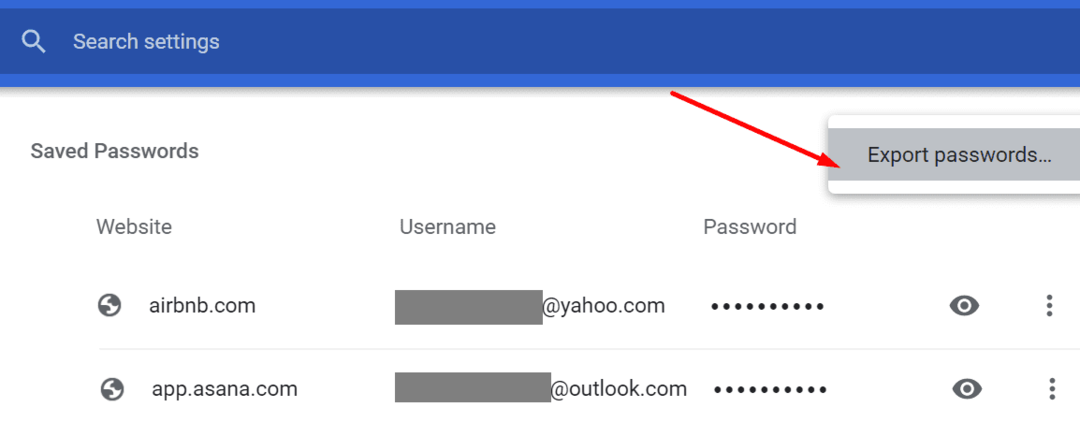
- Ievadiet sava datora paroli vai izmantojiet pirkstu nospiedumu autentifikāciju, lai apstiprinātu darbību.
- Tagad varat saglabāt paroles failu savā darbvirsmā.
- Pēc tam piesakieties savā kontā 1Password.com.
- Pēc tam atlasiet savu lietotājvārdu un nospiediet pogu Importēt opciju.
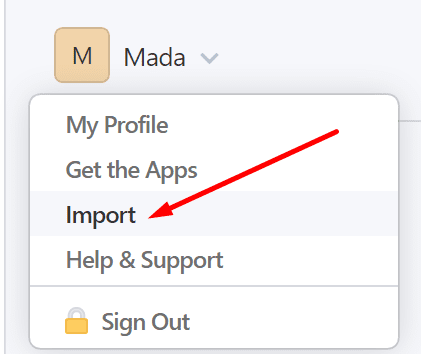
- Kad tiek jautāts, no kurienes tiek iegūti dati, atlasiet Chrome.
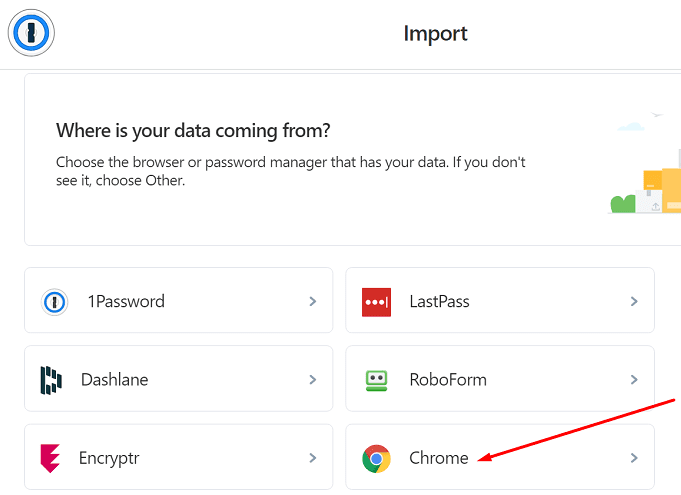
- Atlasiet glabātuvi, kuru vēlaties izmantot, lai importētu savu pieteikšanās informāciju. Tā kā mēs runājam par personas datiem, atlasiet Personīga.
- Atrodiet "Augšupielādējiet savu CSV failu” opciju un velciet CSV failu no darbvirsmas uz augšupielādes taisnstūri.
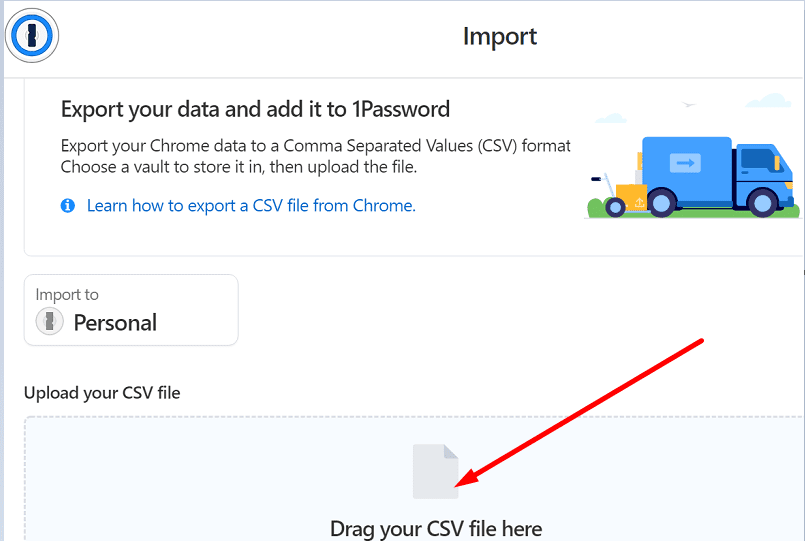
Labi darīts! Tagad varat uzticēt 1Password, kas palīdzēs jums pieteikšanās procesā visos jūsu kontos. Ir vēl divas lietas, kas jums jādara.
Vispirms dodieties uz Chrome iestatījumiem, atlasiet Parolesun atspējot Piedāvājiet saglabāt paroles.

Pēc tam pārliecinieties, vai visas jūsu paroles ir veiksmīgi importētas pakalpojumā 1Password. Šādā gadījumā tagad varat dzēst visas savas paroles pārlūkā Chrome. Vienlaikus izmantojiet tikai vienu paroļu pārvaldības rīku, lai izvairītos no pieteikšanās kļūmēm un kļūdām.
Secinājums
Paroļu pārvietošana no pārlūka Chrome uz 1Password ir viegli izpildāms process. Vispirms jums ir jāeksportē Chrome paroles uz darbvirsmu. Pēc tam varat augšupielādēt failu uz Importēt sava 1Password konta sadaļu. Kā jums veicās paroles importēšanas procesā? Kopīgojiet savas domas tālāk sniegtajos komentāros.